Menggunakan Panel Operasi
Panel operasi terdiri dari tombol DAYA(ON) (A) dan layar sentuh (B).
Sentuh layar BERANDA pada layar sentuh dengan ujung jari Anda untuk memilih menu untuk menyalin, memindai, dan fungsi lainnya.
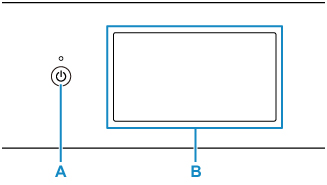
- A: Tombol DAYA(ON)
- B: Layar Sentuh
Operasi Dasar layar sentuh
Sentuh pelan layar sentuh dengan ujung jari Anda atau gerakkan jari Anda untuk mengakses berbagai fungsi atau setelan.
 Penting
Penting
-
Ketika mengoperasikan layar sentuh, pastikan untuk menghindari hal-hal berikut ini, yang dapat menyebabkan pencetak mengalami kegagalan fungsi atau dapat merusak pencetak.
-
Menekan kuat layar sentuh.
-
Menekan layar sentuh dengan selain jari Anda (khususnya ujung yang tajam, seperti pena bolpoin, pensil, atau kuku).
-
Menyentuh layar sentuh dengan tangan basah atau kotor.
-
Menempatkan benda apa pun di atas layar sentuh.
-
-
Jangan memasang lembar pelindung pada layar sentuh. Melepaskannya dapat merusak layar sentuh.
Ketuk
Ketuk pelan dengan ujung jari Anda dan lepaskan segera.
Gunakan untuk memilih item atau foto pada layar.
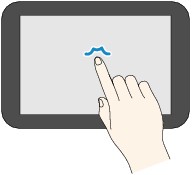
Sentuh
Sentuh pelan dengan ujung jari Anda.
Untuk memajukan (atau memundurkan) menu atau foto terus-menerus, sentuh terus tanda maju (atau mundur).
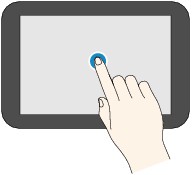
Jentik
Jentikkan jari Anda pada layar ke atas, bawah, kiri, atau kanan.
Gunakan untuk mengubah menu atau bergerak maju atau mundur di antara foto.
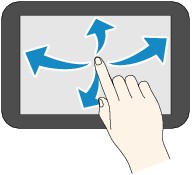
Seret
Saat menyentuh pelan layar, gerakkan jari Anda ke atas, bawah, kiri, atau kanan.
Gunakan untuk menampilkan daftar item atau menggerakkan penggeser.
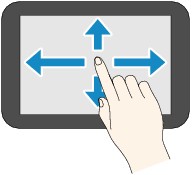
Pengoperasian pada Layar BERANDA
Tampilkan layar menu atau layar setelan dari layar BERANDA.
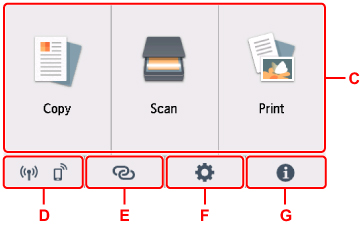
- C: Menu dasar
-
Pilih untuk menyalin atau memindai dengan menggunakan panel operasi. Setelah memilih menu dasar, menu khusus akan ditampilkan.
- D: Jaringan
-
Menampilkan status jaringan saat ini. Pilih untuk menampilkan informasi jaringan dasar atau untuk mengubah setelan jaringan.
Ikon dapat berbeda tergantung pada jaringan yang digunakan atau status jaringan.
 Wi-Fi diaktifkan dan pencetak terhubung ke perute nirkabel.
Wi-Fi diaktifkan dan pencetak terhubung ke perute nirkabel. Catatan
Catatan-
Ikon akan berubah tergantung pada status sinyal.
 (Kekuatan sinyal: 81% atau lebih): Anda dapat menggunakan pencetak melalui Wi-Fi tanpa masalah.
(Kekuatan sinyal: 81% atau lebih): Anda dapat menggunakan pencetak melalui Wi-Fi tanpa masalah. (Kekuatan sinyal: 51% atau lebih): Masalah seperti pencetak tidak dapat mencetak mungkin dapat terjadi tergantung pada status jaringan. Kami menganjurkan untuk meletakkan pencetak dekat dengan perute nirkabel.
(Kekuatan sinyal: 51% atau lebih): Masalah seperti pencetak tidak dapat mencetak mungkin dapat terjadi tergantung pada status jaringan. Kami menganjurkan untuk meletakkan pencetak dekat dengan perute nirkabel. (Kekuatan sinyal: 50% atau kurang): Masalah seperti pencetak tidak dapat mencetak mungkin dapat terjadi. Letakkan pencetak dekat dengan perute nirkabel.
(Kekuatan sinyal: 50% atau kurang): Masalah seperti pencetak tidak dapat mencetak mungkin dapat terjadi. Letakkan pencetak dekat dengan perute nirkabel.
 Wi-Fi diaktifkan namun pencetak tidak terhubung ke perute nirkabel.
Wi-Fi diaktifkan namun pencetak tidak terhubung ke perute nirkabel. LAN Berkabel difungsikan.
LAN Berkabel difungsikan. Langsung Nirkabel difungsikan.
Langsung Nirkabel difungsikan. Wi-Fi dan LAN Berkabel didisfungsikan.
Wi-Fi dan LAN Berkabel didisfungsikan. -
- E: Koneksi nirkabel
-
Pilih untuk menyambungkan pencetak ke ponsel pintar/tablet melalui Wi-Fi dengan Koneksi nirkabel mudah atau melalui Bluetooth.
Ketuk tombol ini guna menampilkan layar konfirmasi untuk memulai koneksi. Ketuk dan tahan tombol ini guna mengalihkan ke mode siaga untuk Koneksi nirkabel mudah atau koneksi Bluetooth.
- F: Pengesetan
-
Menampilkan menu setelan pencetak atau menu perawatan.
Ketika terdapat pemberitahuan pembaruan atau informasi dari PIXMA/MAXIFY Cloud Link, NEW akan muncul pada tombol ini.
- G: Petunjuk
-
Menampilkan panduan cepat tentang prosedur seperti memuatkan kertas dan penyelesaian masalah serta informasi seperti perkiraan level tinta dan informasi sistem.
Ikon pada Layar Sentuh
Saat mengoperasikan pada layar sentuh, beberapa ikon akan ditampilkan pada layar sentuh.
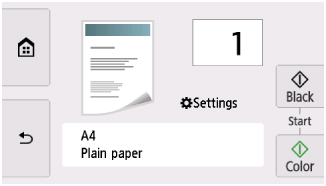
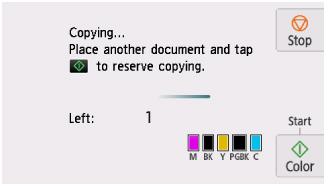
 (BERANDA)
(BERANDA)- Menampilkan layar BERANDA.
 (Mundur)
(Mundur)- Mengembalikan layar sentuh ke layar sebelumnya.
- Hitam(Black)
- Memulai penyalinan, pemindaian hitam & putih, dan lainnya.
- Warna(Color)
- Memulai penyalinan, pemindaian berwarna, dan lainnya.
- Berhenti(Stop)
- Membatalkan pengoperasian ketika tugas pencetakan, penyalinan, atau pemindaian sedang berlangsung.

